Google Maps е много гъвкаво приложение за GPS и навигация, което съдържа множество полезни функции. Една от тях е опцията за показване на информация за надморската височина.
Това е много удобна функция, особено ако често пътувате до планински райони или обичате да ходите безцелно в планината.
Но не много потребители знаят как да активират информацията за надморската височина в Google Maps.
Стъпки за проверка на надморската височина в Google Maps
За да видите информация за надморската височина, трябва да активирате функцията за терен на Google Карти. Тази опция е налична както в компютърната версия на приложението, така и в мобилната версия.
- Отидете до https://www.google.com/maps като използвате браузъра си
- Въведете местоположението си
- Изберете Меню икона (трите хоризонтални линии в левия ъгъл)
- Кликнете върху Терен
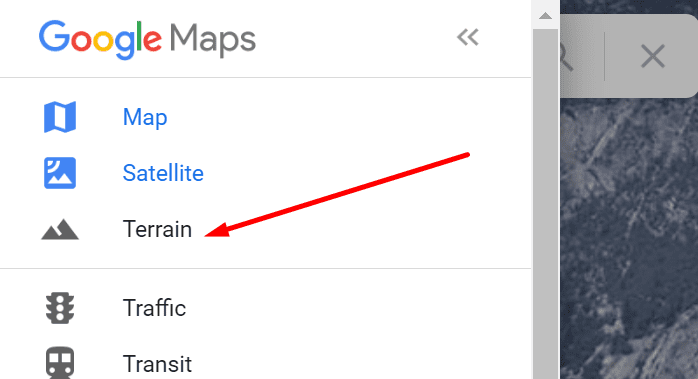
- Активирайте Вижте топография и надморска височина опция (трябва да е синя, когато е включена)
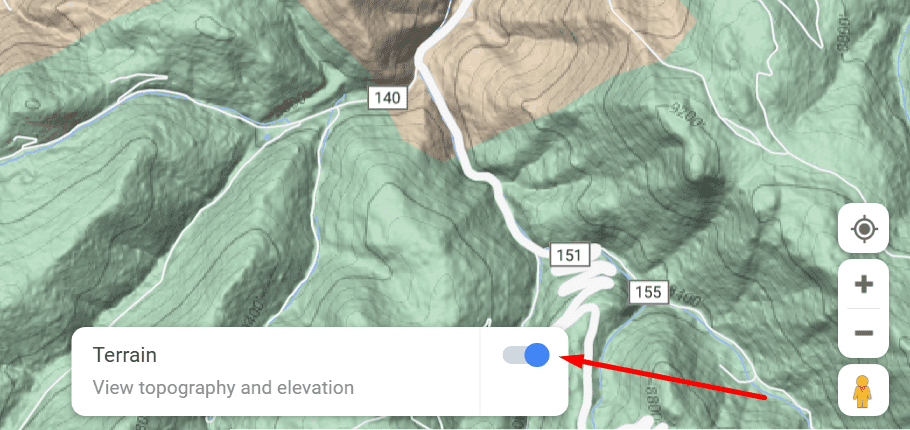
- Увеличете мащаба на областта, която ви интересува, като използвате знака +.
Уверете се, че сте увеличили достатъчно близо. Ако увеличите твърде много, няма да се виждат контури и линии на височина.
Информацията за надморската височина не е налична
Google Maps не показва надморска височина навсякъде. Например, ако използвате приложението, за да се придвижите от точка А до точка Б в град, ще забележите, че функцията не е налична.
Ако в момента се намирате в регион, който е район, който няма естествено издигнати терени, няма да можете да активирате тази функция.
Алтернативно решение
Ако Google Maps не е наличен, можете да използвате Elevation Finder на FreeMapTools. Въпреки че тази опция може да изглежда малко елементарна, тя ви предлага информацията, от която се нуждаете.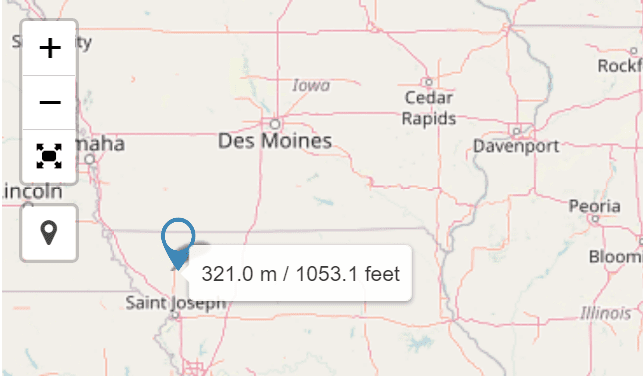
Всичко, което трябва да направите, е да използвате инструмента за увеличение, да поставите курсора си върху областта, която ви интересува, и след това информацията ще се покаже на екрана.
Ако искате да научите повече за Google Maps, ето какво да прочетете по-нататък:
- Защо Google Maps не е наличен във вашата страна
- Как да увеличите мащаба на Google Maps с един пръст